电脑显示连接错误无法上网的解决方法(解决电脑显示连接错误,重新获取网络连接的步骤)
![]() 游客
2025-07-11 19:54
280
游客
2025-07-11 19:54
280
现代社会离不开互联网的便利,但是有时候我们在使用电脑上网时会遇到显示连接错误无法上网的问题。这种问题可能由于多种原因引起,例如网络设置不正确、无线信号弱、驱动程序有问题等。为了帮助大家解决这个问题,下面将介绍一些解决电脑显示连接错误无法上网的方法。

一、检查网络连接设置
二、重新启动路由器和电脑
三、更换网络线或调整无线路由器位置
四、检查网络驱动程序是否正常
五、重置网络设置
六、禁用并重新启用网络适配器
七、更新操作系统和网络驱动程序
八、使用网络故障排除工具
九、确保DHCP服务正常运行
十、检查防火墙和杀毒软件设置
十一、使用命令提示符进行网络修复
十二、检查DNS服务器设置是否正确
十三、尝试使用其他网络设备连接互联网
十四、联系网络运营商寻求帮助
十五、咨询专业技术人员
一、检查网络连接设置
点击电脑右下角的网络连接图标,选择“打开网络和共享中心”。在左侧面板中点击“更改适配器设置”。接下来,右键点击正在使用的网络连接,选择“属性”。在弹出的窗口中,确保“互联网协议版本4(TCP/IPv4)”选项被勾选,并点击“属性”按钮。在新的窗口中,选择“自动获取IP地址”和“自动获取DNS服务器地址”,然后点击“确定”保存更改。
二、重新启动路由器和电脑
有时候电脑和路由器的一些临时问题会导致无法上网的连接错误。这时候,可以尝试先将路由器断电关机,等待几分钟后再重新开机。同时,将电脑也重新启动一次。待电脑和路由器都重新启动完成后,再尝试连接网络。
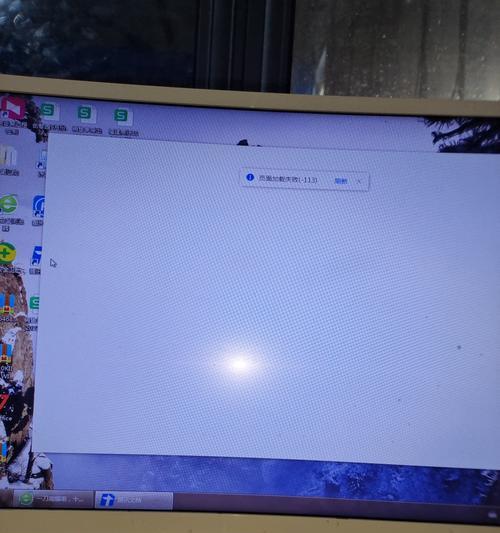
三、更换网络线或调整无线路由器位置
有时候网线可能会出现连接问题,导致无法上网。可以尝试更换一条新的网络线,再次连接网络。如果使用的是无线网络,无线信号强度可能也会影响网络连接质量。可以尝试将无线路由器移动到离电脑更近的位置,或者使用信号增强器来增强无线信号。
四、检查网络驱动程序是否正常
有时候电脑网络连接问题是由于网络适配器的驱动程序出现问题导致的。可以通过打开设备管理器来检查网络适配器是否正常工作。方法是按下Win+X键,选择“设备管理器”。在设备管理器窗口中展开“网络适配器”类别,查看是否有黄色感叹号或问号的图标。如果有,说明该网络适配器驱动程序存在问题,需要进行更新或重新安装。
五、重置网络设置
如果以上方法仍然无法解决连接错误问题,可以尝试重置网络设置。点击电脑右下角的网络连接图标,选择“打开网络和共享中心”。在左侧面板中点击“更改适配器设置”。右键点击正在使用的网络连接,选择“属性”。在弹出的窗口中,点击“重置”按钮,然后再次点击“确定”。
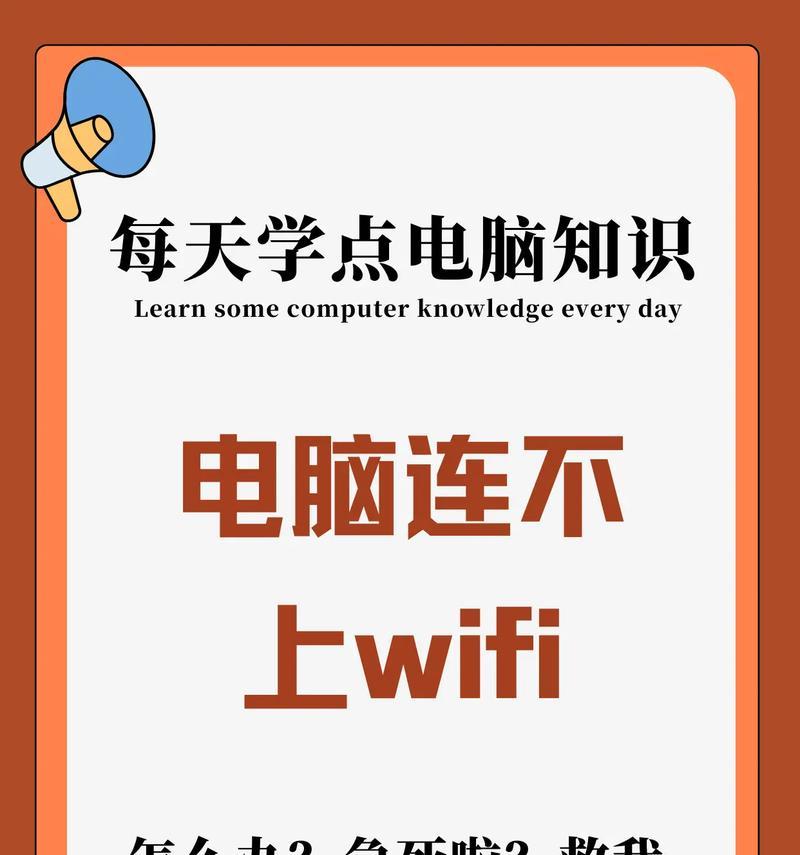
六、禁用并重新启用网络适配器
如果网络连接错误仍然存在,可以尝试禁用并重新启用网络适配器。方法是按下Win+X键,选择“设备管理器”。在设备管理器窗口中展开“网络适配器”类别,找到正在使用的网络适配器,右键点击它,选择“禁用”。然后再次右键点击该网络适配器,选择“启用”。
七、更新操作系统和网络驱动程序
有时候操作系统和网络驱动程序的更新也能解决连接错误问题。可以打开Windows更新或者到电脑制造商的官方网站上查找最新的网络驱动程序进行下载和安装。
八、使用网络故障排除工具
Windows提供了网络故障排除工具,能够自动诊断和修复一些常见的网络连接问题。可以按下Win+X键,选择“设置”,然后在“设置”窗口中搜索“故障排除”,选择“找到并解决连接问题”。
九、确保DHCP服务正常运行
在一些情况下,DHCP(动态主机配置协议)服务可能会出现故障,导致无法获取有效的IP地址从而无法上网。可以按下Win+R键,输入“services.msc”打开服务管理器。在服务管理器窗口中,找到“DHCP客户端”服务,确保该服务状态为“正在运行”。
十、检查防火墙和杀毒软件设置
防火墙和杀毒软件有时候会误将正常的网络连接识别为威胁而进行阻止。可以尝试暂时关闭防火墙和杀毒软件,然后再次尝试连接网络。
十一、使用命令提示符进行网络修复
命令提示符是Windows系统自带的一个工具,可以用于执行一些网络修复命令。可以按下Win+R键,输入“cmd”打开命令提示符窗口。依次输入以下命令:ipconfig/release、ipconfig/renew、ipconfig/flushdns。执行完这些命令后,关闭命令提示符窗口,并重新启动电脑。
十二、检查DNS服务器设置是否正确
DNS服务器的设置错误可能导致无法正常上网。可以按下Win+R键,输入“ncpa.cpl”打开网络连接窗口。右键点击正在使用的网络连接,选择“属性”。在弹出的窗口中,双击“互联网协议版本4(TCP/IPv4)”选项,在新窗口中选择“使用下面的DNS服务器地址”,确保主DNS服务器和备用DNS服务器地址正确。
十三、尝试使用其他网络设备连接互联网
如果只有一台电脑无法连接互联网,而其他设备能够正常连接,说明问题很可能是出在这台电脑上。可以尝试使用其他设备连接同一网络,如果也无法连接,则说明问题可能出在网络设备或者网络运营商处。
十四、联系网络运营商寻求帮助
如果尝试了以上所有方法还是无法解决连接错误问题,可以联系网络运营商寻求帮助。可能是网络供应商的问题,他们能够提供进一步的帮助和解决方案。
十五、咨询专业技术人员
如果以上方法都无效,可以咨询专业的技术人员来解决连接错误问题。专业技术人员具有丰富的经验和专业的知识,能够更好地帮助解决各种网络连接问题。
通过本文的介绍,我们可以看到解决电脑显示连接错误无法上网问题的方法有很多。在遇到这种情况时,我们可以按照上述方法逐一尝试,找到适合自己的解决方案。无论是检查网络设置、重新启动路由器和电脑,还是调整无线信号和检查驱动程序,都能帮助我们重新获取到有效的网络连接,顺利上网。在解决过程中,我们也可以寻求网络运营商或专业技术人员的帮助,他们会给予专业的指导和支持。
转载请注明来自扬名科技,本文标题:《电脑显示连接错误无法上网的解决方法(解决电脑显示连接错误,重新获取网络连接的步骤)》
标签:电脑显示连接错误
- 最近发表
-
- 如何解决台式电脑蓝屏问题(从蓝屏到正常状态,一步步教你解决台式电脑蓝屏的难题)
- 笔记本电脑配置常识解析(掌握电脑配置,轻松选购理想笔记本)
- 电脑访问发生未知错误的解决方法(如何应对电脑访问发生未知错误的困扰)
- 解决电脑连接猫错误734的方法(遇到错误734时如何修复网络连接问题)
- 电脑木马程序错误的检测与处理(保护你的电脑免受木马程序的侵害)
- 文件覆盖情况下的恢复方法(保护您的数据安全,有效恢复覆盖文件)
- 解决电脑连接错误651的有效方法(了解错误651的原因及如何快速修复)
- 解决电脑启动后显示未知错误的问题(诊断和修复电脑启动错误的实用指南)
- 电脑错误代码310627的解决方法(解决电脑错误代码310627的有效技巧)
- 联想一键恢复(实用教程带你了解联想一键恢复的操作方法和注意事项)
- 标签列表
- 友情链接
-

